Без обзира на ваше потребе – било да желите да контролишете сопствену употребу, победите зависност од дигиталних уређаја или успоставите ефикасну родитељску контролу за заштиту ваше деце од неприкладног садржаја, функција „Време на екрану“ је свеобухватно решење. Овај уграђени алат за родитељски надзор беспрекорно функционише на свим Аппле уређајима, пружајући детаљан увид у коришћење уређаја, укључујући прецизне податке о употреби сваке апликације и броју преузимања. Међутим, понекад се дешава да не ради онако како се очекује. Један од честих проблема на које се корисници жале јесте да се „Време на екрану не приказује на Мац-у“. Ако се и ви суочавате са овим проблемом, погледајте ових 6 ефикасних метода за решавање проблема са приказом времена на екрану на вашем Мац рачунару.
7 начина за поправку проблема са „Временом на екрану“ које се не појављује на Мац-у (2022)
Могући разлози зашто „Време на екрану“ не приказује податке на Мац-у
У основи овог проблема често се налази ретка софтверска грешка у мацОС-у, која може спречити да се „Време на екрану“ правилно приказује или функционише. Поред тога, проблеми са серверима и застареле апликације такође могу бити разлог за овај проблем. У наставку смо навели неколико решења, имајући у виду различите могуће узроке. Зато, испробајте сваки од њих како бисте решили проблеме са „Временом на екрану“ на свом мацОС уређају.
1. Искључите и поново укључите „Време на екрану“
Када „Време на екрану“ не приказује тачне податке или лоше ради на мом Мац-у, први корак који предузимам је искључивање и поновно укључивање ове функције. У многим случајевима, ово је до сада било ефикасно. Због тога вам препоручујем да почнете са овим једноставним, али често делотворним решењем.
- Отворите Систем Преференцес на свом Мац-у, а затим изаберите „Време на екрану“.
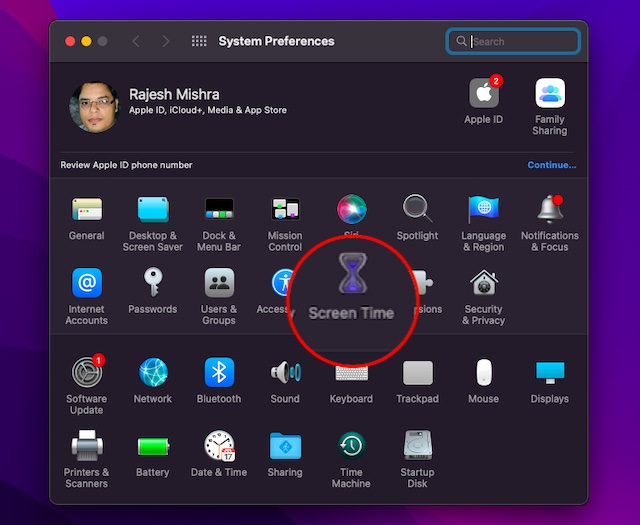
- Затим, на бочној траци кликните на „Опције“ на дну.
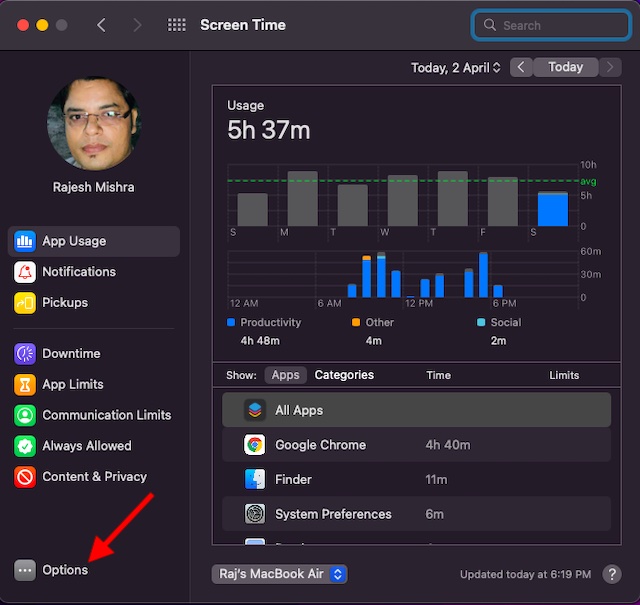
- Затим кликните на „Искључи“.
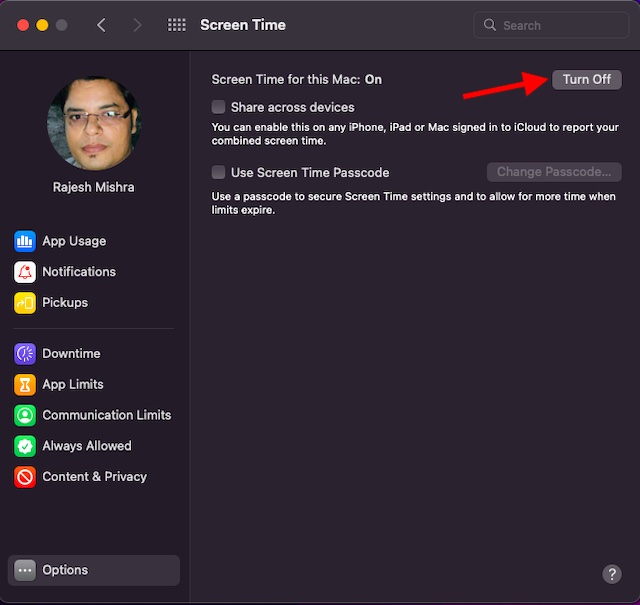
- Након тога, у горњем левом углу кликните на Аппле мени и изаберите „Рестарт“.
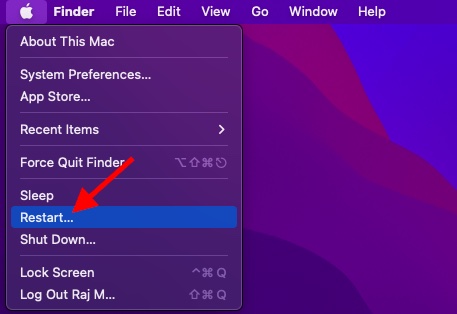
- Када се ваш Мац поново покрене, вратите се на подешавања „Времена на екрану“, а затим кликните на „Укључи“ да бисте поново активирали ову функцију.
Сада користите свој Мац неко време (око пола сата), а затим се вратите на Систем Преференцес -> „Време на екрану“ да бисте проверили да ли је почело нормално да ради. Штавише, можете додати виџет „Време на екрану“ у центар за обавештења како бисте лакше пратили употребу уређаја. Постоји мноштво корисних виџета за мацОС, па их такође можете погледати.
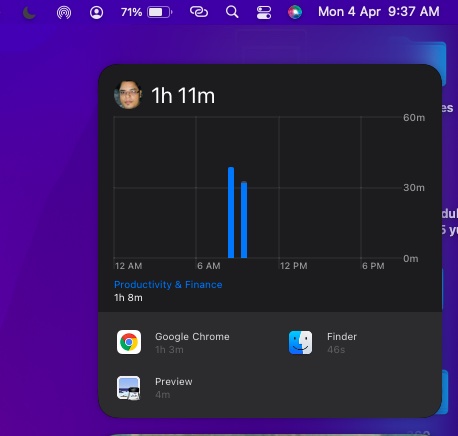
Белешка:
- Да бисте видели информације о коришћењу са свих уређаја који су пријављени на иЦлоуд са вашим Аппле ИД-ом, обавезно одаберите опцију „Дели на свим уређајима“ на сваком Мац-у и укључите ову опцију у Подешавања -> „Време на екрану“ на вашем иПхоне-у, иПад-у или иПод тоуцх-у.
- Ако желите да видите употребу само једног од уређаја, одаберите жељени уређај из менија на дну прозора.
- За преглед употребе по данима, кликните на недељни графикон или користите мале стрелице изнад графикона.
- Да бисте проверили укупну употребу за целу недељу, одаберите „Ова недеља“ из менија датума на врху прозора.
- Ако желите да приступите налогу детета, одаберите његово име из менија у горњем левом углу екрана.
2. Проверите Аппле сервере да бисте били сигурни да „Време на екрану“ ради
Иако се не дешава често, Аппле сервери понекад могу имати проблеме. Ако је „Време на екрану“ до сада радило без проблема, а одједном је престало, могуће је да је проблем у Апплеовим системима. Сећате ли се великог прекида Аппле услуга 21. марта? Да, такве ствари се понекад дешавају.
Ево како да проверите статус Аппле система:
- Отворите прегледач на Мац-у и посетите страницу статуса Аппле система. Затим проверите да ли је кружић лево од „Времена на екрану“ зелен. Ако је кружић наранџасте боје или ако видите црвени троугао, то значи да „Време на екрану“ тренутно има прекид рада.

Након неког времена, поново посетите страницу са статусом система да проверите да ли је проблем решен. Ако јесте, требало би да видите потврду.
3. Ажурирајте проблематичне апликације
Да ли се дешава да „Време на екрану“ не приказује податке о коришћењу појединих апликација на вашем Мац-у? Ако јесте, покушајте да ажурирате те проблематичне апликације.
- Отворите Апп Сторе на Мац-у и на бочној траци кликните на „Ажурирања“.
- Затим кликните на „Ажурирај“ поред апликације да бисте ажурирали само ту апликацију, или притисните „Ажурирај све“ да бисте одједном ажурирали све апликације.
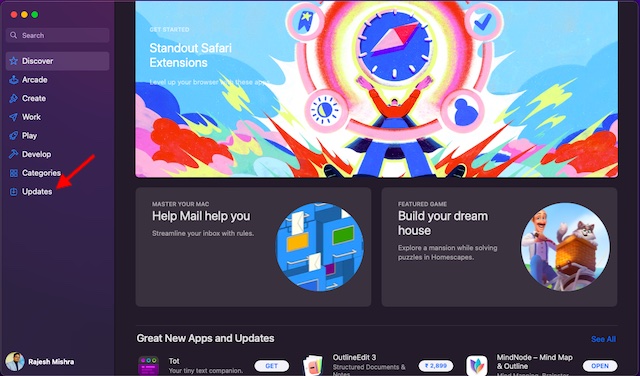
Након што ажурирате апликације, користите их неко време, а затим проверите њихову употребу у „Време на екрану“.
4. Избришите и поново инсталирајте апликације које лоше функционишу
Ако претходни кораци нису дали резултате, не брините, имамо још неколико корисних савета. Ако „Време на екрану“ не приказује употребу одређених апликација, покушајте да их избришете и поново инсталирате.
- Отворите Финдер на Мац-у и идите у фолдер „Апликације“. Затим превуците проблематичну апликацију до иконе „Отпад“. Ако буде затражено, унесите администраторску лозинку.
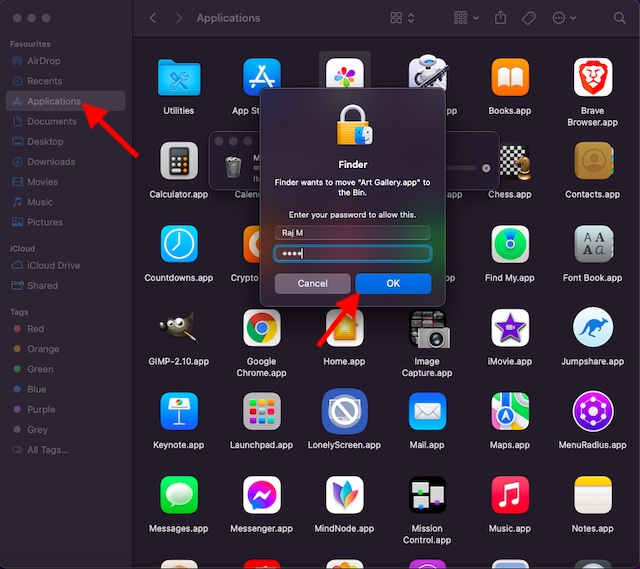
- Затим отворите Мац Апп Сторе, пронађите апликацију и поново је инсталирајте.
5. Одјавите се и поново пријавите на свој Аппле ИД
Друго решење које можете испробати да би „Време на екрану“ исправно функционисало на вашем Мац-у је једноставно одјављивање са свог Аппле ИД-а и поновно пријављивање. Међутим, пре него што то урадите, проверите да ли су сви процеси синхронизације завршени, како не бисте случајно изгубили податке.
Напомена: Препоручујемо да редовно правите резервне копије Мац рачунара, како бисте имали резервну копију података у случају било каквих проблема са хардвером или софтвером. Тиме Мацхине је уграђен и једноставан алат за редовну израду резервних копија мацОС-а.
Одјављивање и поновно пријављивање на Аппле ИД помогло је многим корисницима који су се суочили са истим проблемом. Зато је логично да и овој методи пружите шансу. Како не бисте изгубили важне податке, обавезно сачувајте копију пре него што се одјавите.
- Отворите „Системске поставке“ на Мац-у и изаберите „Аппле ИД“.
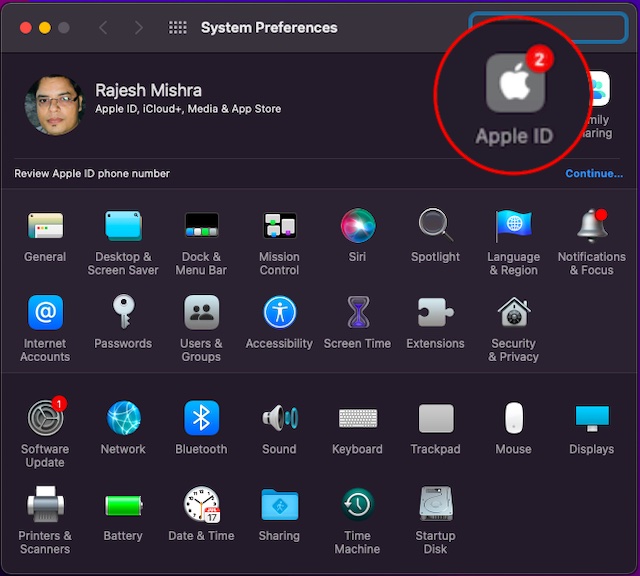
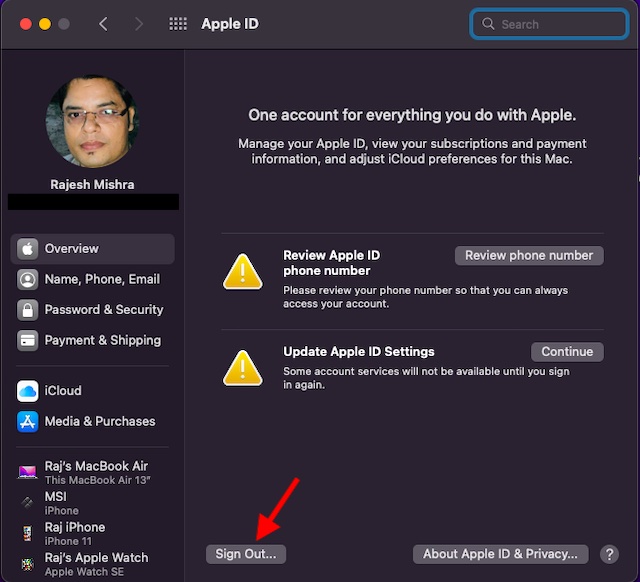
- Сада ће вам бити понуђено да задржите копију иЦлоуд података на овом Мац-у пре одјаве. Имајте на уму да, ако не сачувате копију, подаци ће бити уклоњени са овог Мац-а. Међутим, ваши подаци ће и даље бити доступни на осталим уређајима пријављеним истим иЦлоуд налогом. Кликните на „Задржи копију“.
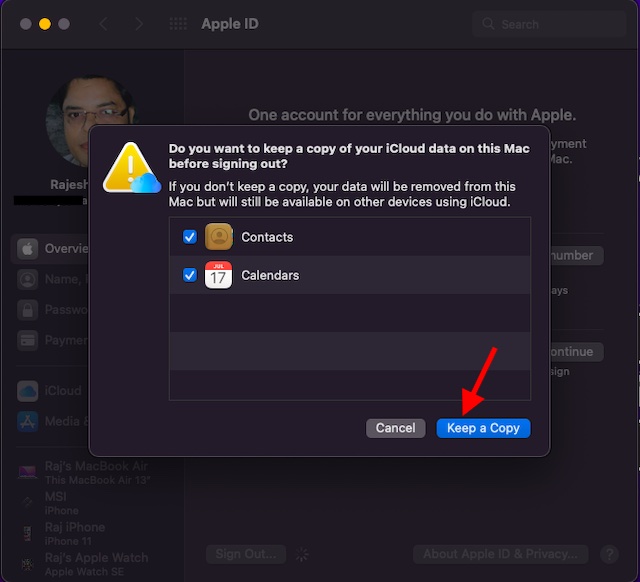
- Затим унесите лозинку за Аппле ИД и кликните на „Настави“.
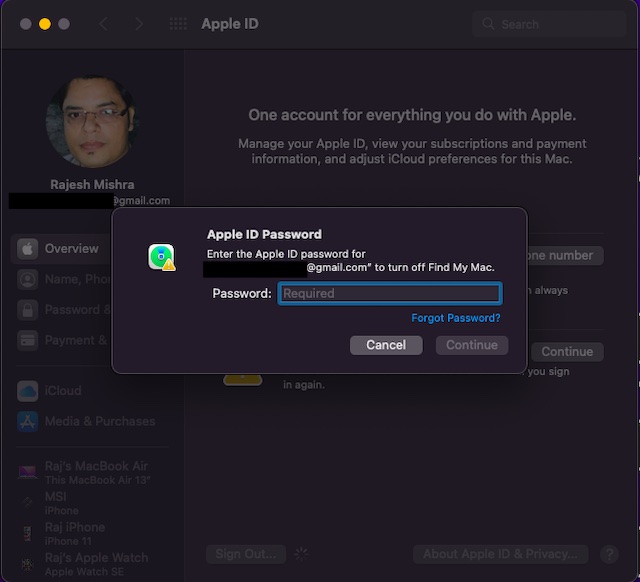
Када се одјавите са Аппле ИД-а, покушајте да се поново пријавите и проверите да ли „Време на екрану“ поново ради исправно.
6. Ажурирајте свој Мац
Ако „Време на екрану“ и даље не ради на вашем Мац-у, могуће је да је проблем узроковала нека софтверска грешка. У том случају, ажурирање софтвера је увек добра идеја. Добра ствар је да Аппле често објављује софтверске надоградње са многобројним исправкама грешака и побољшањима перформанси. Дакле, велика је шанса да ће ажурирање мацОС-а решити проблем.
- Отворите „Системске поставке“ на Мац-у, а затим изаберите „Ажурирање софтвера“.
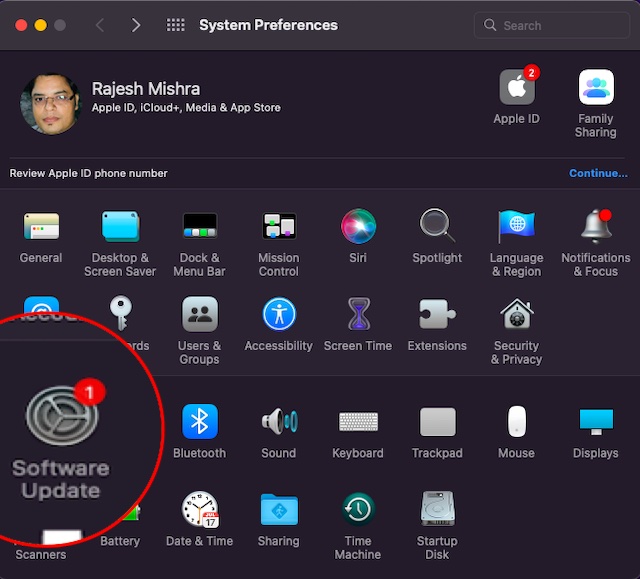
- Сада оставите свој Мац да провери да ли постоје ажурирања софтвера. Када се појави доступно ажурирање, кликните на „Ажурирај одмах“.
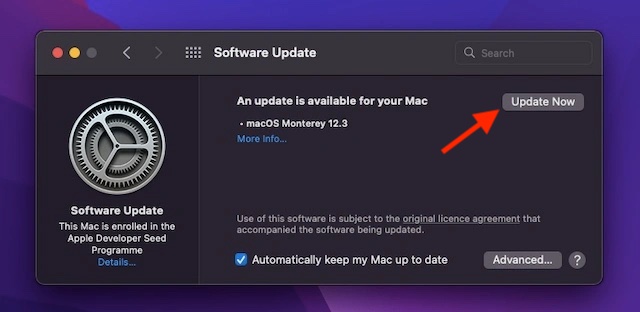
Ако нема доступних ажурирања за ваш Мац, пређите на следећи корак.
7. Потпуно ресетујте Мац
Ако сте дошли до овог корака, то значи да ништа друго није успело и да је време да примените последњу могућност и потпуно ресетујете Мац као да је нов. Кораци за то се разликују за Интел Мац рачунаре и Мац рачунаре са М1 чипом. Размотрићемо обе опције.
Ресетујте М1 Мац или Мац са Т2 сигурносним чипом који ради на мацОС Монтереи-у
Аппле је веома олакшао брисање свих података и подешавања на Мац рачунарима са Аппле Силицијумом или Мац рачунарима са Т2 сигурносним чипом. Ево шта треба да урадите:
- Отворите Систем Преференцес на Мац-у. Када се апликација отвори, кликните на „Систем Преференцес“ на траци менија.
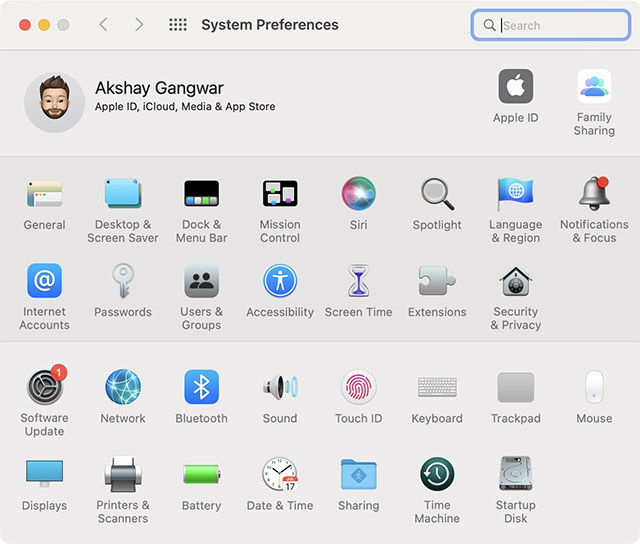
- Овде ћете видети опцију „Обриши сав садржај и подешавања“. Само кликните на њу и пратите кораке да бисте потпуно ресетовали свој Мац.
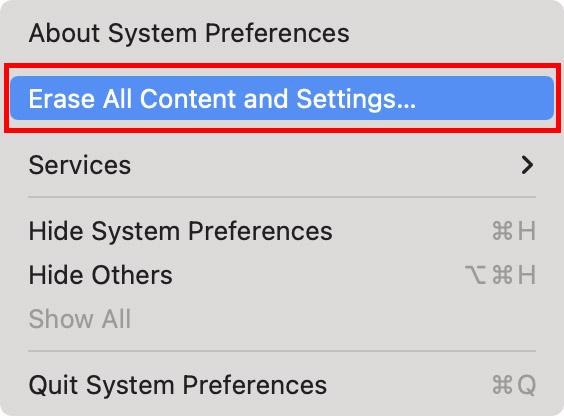
Напомена: Ова опција ће се појавити само ако користите мацОС Монтереи. Ако га немате, наставите да читате да бисте сазнали како да ресетујете Мац са Аппле Силицијумом без мацОС Монтереи-а и како да ресетујете Интел Мац рачунаре без Т2 сигурносног чипа.
Ресетујте Мац са Аппле Силицијумом
- Укључите Мац и наставите да притискате дугме за укључивање/искључивање док не видите „Опције покретања“.
- Можда ће се од вас тражити да унесете администраторску лозинку, као и свој Аппле ИД и лозинку.
- Сада кликните на „Диск Утилити“ и изаберите „Настави“.
- Изаберите свој ССД (обично се зове „Мацинтосх ХД“) и кликните на дугме „Обриши“.
- Изаберите име и формат диска.
- Име: Мацинтосх ХД
- Формат: АПФС
Напомена: Можете да именујете чврсти диск како год желите, али Аппле предлаже коришћење назива „Мацинтосх ХД“.
- Када обришете Мац, моћи ћете да га поново активирате. Затим само кликните на „Изађи из алата за опоравак“.
- Овде кликните на „Поново инсталирај мацОС“.
Напомена: Имајте на уму да се понекад, након ресетовања Мац рачунара заснованог на М1, може појавити грешка „Креирање корисничког налога није успело“. У нашем повезаном чланку можете видети како да поправите грешку „Креирање корисничког налога није успело“.
Ресетујте Мац са Интел процесорима
Процес ресетовања Мац рачунара са Интел процесором је прилично сличан ономе на М1 Мац-у. Разлика је само у начину уласка у „Услужни програми за опоравак“. Ево како да ресетујете Мац са Интел процесором:
- Укључите Мац и одмах притисните и држите „цомманд + Р“ на тастатури. Наставите да држите тастере док не видите Аппле лого.
- Сада ћете се наћи на екрану „Услужни програми за опоравак“ на свом Интел Мац рачунару. Од овог тренутка надаље, можете пратити кораке наведене за М1 Мац. Такође можете пратити званично упутство за брисање Мац рачунара заснованог на Интел-у (веб сајт).
Решен проблем са „Временом на екрану“ које се не приказује на Мац-у
Тиме смо завршили овај водич за решавање проблема са „Временом на екрану“ на Мац рачунару. Према мом искуству, овај проблем се најчешће решава искључивањем/укључивањем „Времена на екрану“ и поновним покретањем Мац-а. Ако то не успе, ажурирање застарелих апликација или мацОС-а такође је често ефикасно решење. Узгред, које од ових решења је решило проблем „Времена на екрану“ на вашем Мац-у? Обавезно поделите своје повратне информације са нама.